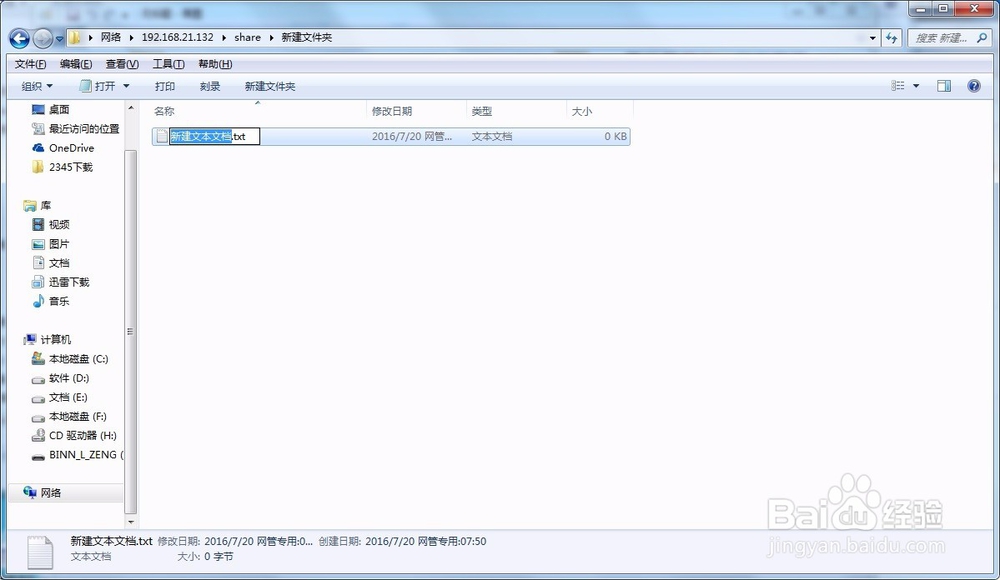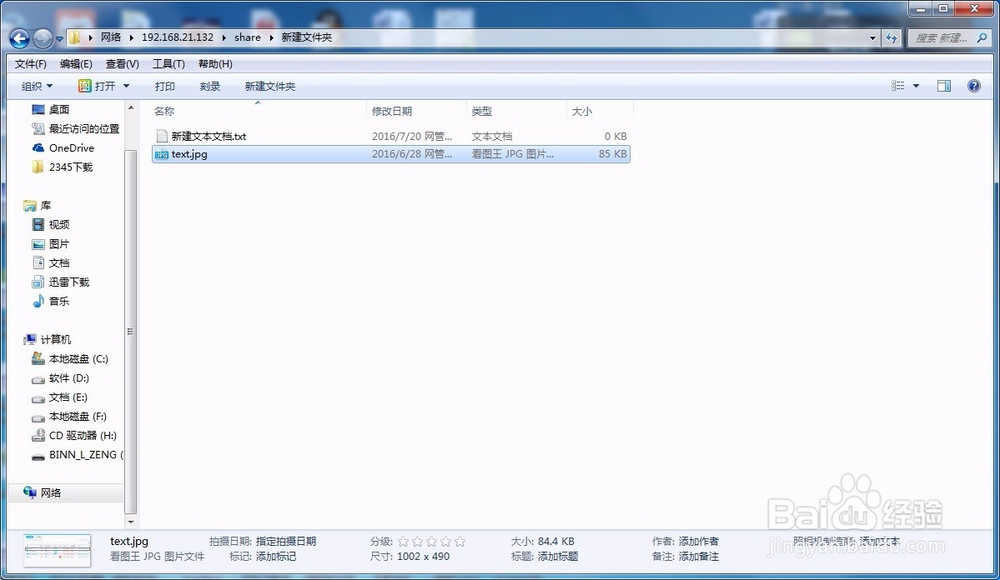1、首先,我们先新建一个文件夹。作为共享目录。

2、右键要共享的目录。找到共享和安全,没有的就点击属性。这里我们点击属性。
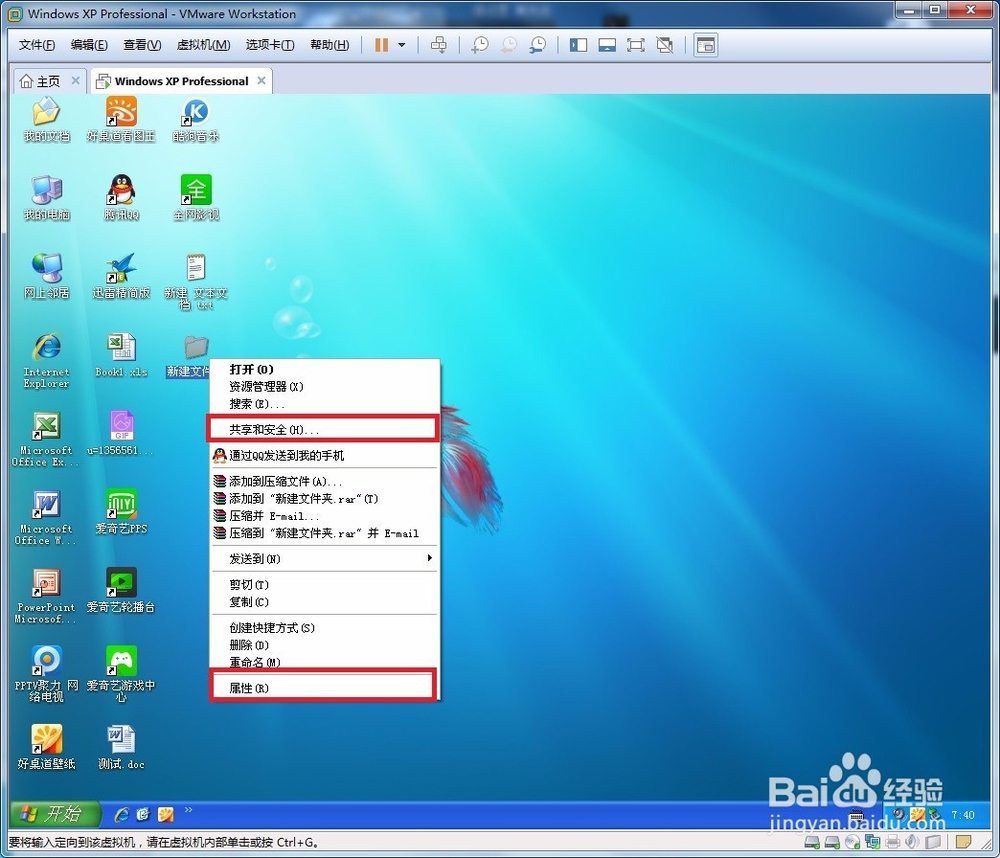
3、点击共享。

4、把“在网络上共享这个文件夹”勾上,如果让用户可更(可删除,可增加文件)改就勾上“允许网络用户更改我的文件”共享名指的就是一些别名,例如“X部门的资料”
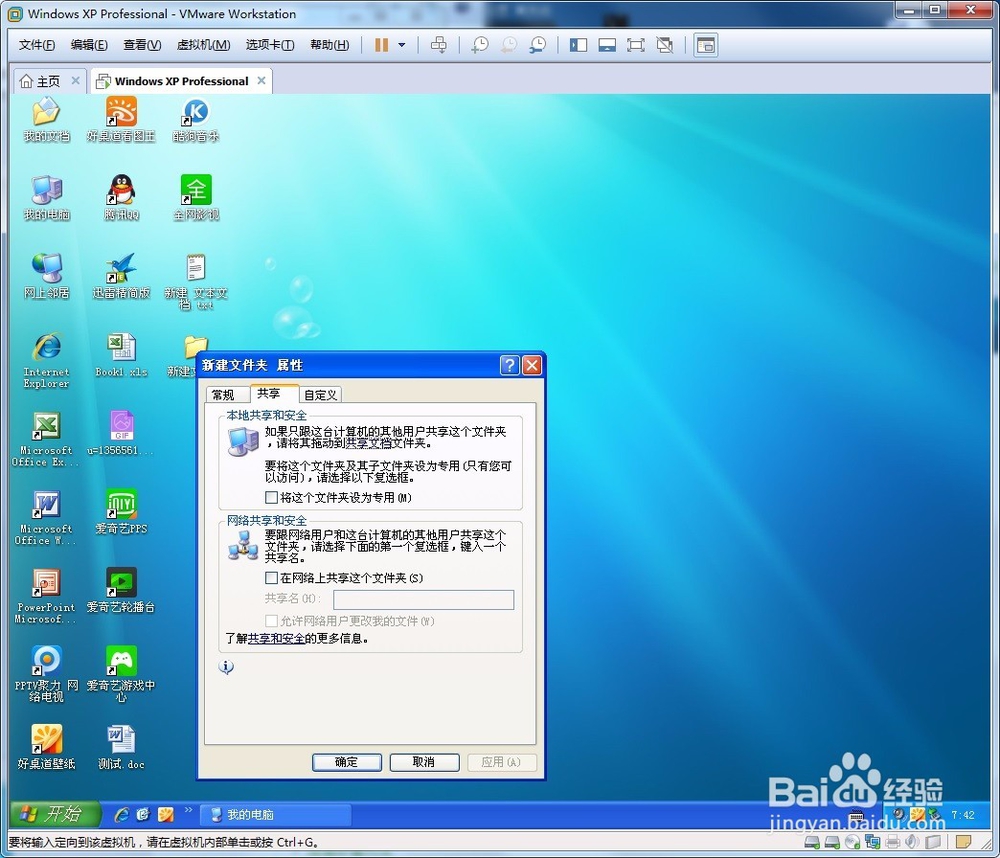
5、设置好之后可以看到,文件夹有只手托着,这就是在共享了。

6、访问试试。点击开始 -> 运行。或者按下win + r然后输入\\主机名或者IP地址
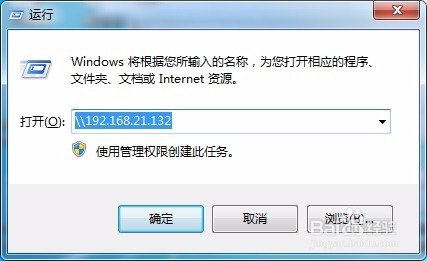
7、可以看到已经出来了。我们点击进去。试试能不能增加文件?先新建一个文件夹,再复制文件进去。